软件简介
扫描全能王苹果版是一款深受用户们青睐的办公应用,如你需要扫描文档、记录文档、办理文档等,通过扫描全能王app能够帮你轻松解决!它拥有强大的办公功能,并且如应用标题一样,可以让你快速解决文档扫描、记录的问题,在手机上也能轻松办理。软件可以使用摄像头进行文档拍摄,轻松打造一个pdf文件。
扫描全能王软件功能
1、将整个文档的图片上的文字和备注,识别导出为一个可编辑的.txt文件。
2、拼图功能,证件、发票、习题拼到一张纸上。
3、10G超大云存储空间。
4、以加密链接的形式分享文档,可设定链接的过期时间。
5、自动上传文档至Box、Google Drive、Dropbox、Evernote、OneDrive等第三方云服务。
软件亮点
【手机扫描仪】
告别扫描仪繁琐的操作,随时随地,一个手机就搞定一切。
【OCR识别,图片转文本】
图片的长篇文字瞬间变文本,识别中英日韩等16种语言。
【多个设备,随时同步】
随时同步、备份,看书工作,再也可以不受地点时间的限制。
【自动切边,图像美化】
手机拍文档,自动去除杂乱背景,生成高清JPEG图片或PDF文件。
【享受随时扫描的便捷】
随时随地,扫描、保存、归档、上传、查找、轻松收集管理资料。
扫描全能王怎么用
打开【扫描全能王】。
点击拍照按钮。
按需求选择扫描类型,点击拍照。
调整圆圈选择合适的大小,点击对勾。
选择滤镜,点击对勾。
点击【更多】。
点击【保存到相册】即可。
扫描全能王相关问题
1、注册和登录
初次打开应用,建议注册一个账号,不然同步和其他高级功能不可使用!
注册步骤:打开应用,看完简介后,就可以选择“登录/注册”按钮开始注册,同样,你也能在进入应用后选择初始界面左上方的人像”按钮,选择“注册/登陆”。

应用注册的方式有通过邮箱和电话两种方式,在上方选择你想要的注册方式,已邮件为例,输入邮箱地址,密码,最后去注册邮箱验证开发,注册成功,之后用账号密码登录。

2、拍摄和优化扫描件 返回目录
扫描/拍摄:打开软件后,选择右侧中间的“相机”图标进入拍摄页面,对准所要拍摄的物体,为了拍摄端正整齐,可以启用右上方的格子线或焦距调整。

连续拍摄:拍摄过程中,可进行连续拍摄,下方会显示当前已拍摄的照片,选择单张照片左上方的“-”按钮可以移除本张照片,最后“完成”按钮。本次拍摄的图片会批量导入。之后可以对拍摄图像进行切边和美化。
切边:选择完成拍摄,可以自动弹出切边页面,拉动8个蓝色的点来控制图像的边缘。此处可对图像进行旋转、吸附。选择右上方的“下一步”,会弹出一个美化页。
美化:在美化页面,左侧有提供有 6 个类似滤镜效果的按钮,分别是自动,原图,增亮,增强并锐化,黑白,灰度。选定一种效果,如果发现不够理想的话,选择右侧微调,由上而下可以分别调整亮度、对比度和精细度
美化调整好,基本就完成了纸张质量较高的扫描件了,此时文档自动生成,在文档页面可以选择“标题”来修改文档名,也可通过右下方的一列按钮来对他们直接操作。下文将讲到文档内操作。
注:连续拍摄的时候,会略过切边美化步骤直接生成扫描文档,问过需要对单张图片进行切边和美化的话,就直接进入文档,选择需要处理的照片,选择右上方的“编辑”按钮即可对其进行美化等操作!
相关软件
同类软件排行
同类最新
顶
部 去
下
载

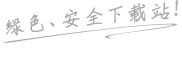



























 移动协同
移动协同 Simplenote云笔记
Simplenote云笔记 奔图打印
奔图打印 唐桥云会议
唐桥云会议 全时空间
全时空间 小白学习盒子
小白学习盒子 调研工厂
调研工厂 云掌柜
云掌柜


























网友评论